目录
一、项目介绍
二、原图上有要替换的文字
2.1 方法1——利用修补工具修改
2.2 方法2——利用移动工具(推荐)
2.3 效果演示
三、原图上没有要替换的文字
一、项目介绍
本文介绍利用PhotoShop修改图片上的文字。修改下图图片中的学号。
二、原图上有要替换的文字
若要将学号最后一个字符4修改为6,因为起止时间中已经有“6”,则进行以下操作。
2.1 方法1——利用修补工具修改
Step1:选择修补工具: Step2:框出需要修改的数字4 Step3:然后将其拖拽到原有数字6处,完成替换
2.2 方法2——利用移动工具(推荐)
Step1:选择矩形选择工具,选中原有数字6: Step2:右键选择“通过拷贝的图层”